Accueil – Muses
Une Muse est une ressource – une base de données statistiques – qui offre des conseils pour la saisie prédictive.
Une Muse devine le prochain travail ou expression, en calculant à partir du texte source et de la traduction qui a déjà été tapée. D’une certaine manière, la Muse est similaire à un module de traduction automatique statistique, mais elle peut être plus précise - car elle n’a pas à deviner une phrase entière, juste les mots suivants.
Dans un projet local ou une copie locale d’un projet en ligne, vous gérez les muses dans le volet Muses de l ’Accueil . C’est ici que vous venez pour établir et former les Muses.
Une Muse est bilingue: Dans un projet, vous pouvez utiliser une Muse si elle a la même paire de langues que votre projet.
Comment se rendre ici
- Depuis le Tableau de bord, créez ou ouvrez un projet. Ou, récupérer un projet d ’un memoQ TMS.
- Sous Accueil, cliquez sur Muses. Le volet Muses apparaît.
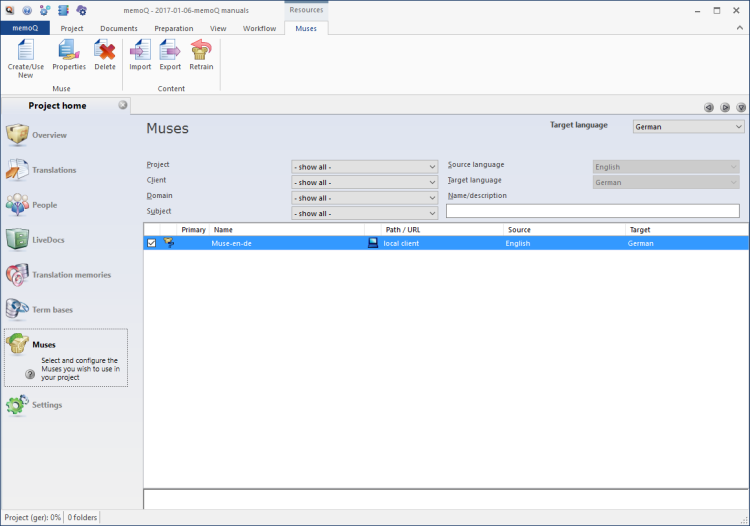
Que pouvez-vous faire?
Avant de pouvoir créer une Muse, vous devez ajouter des mémoires de traduction et/ou des bases LiveDocs à votre projet.
memoQ utilisera le contenu des mémoires de traduction et des bases LiveDocs pour calculer des statistiques, afin que memoQ puisse utiliser Muse pour deviner le mot ou les deux mots suivants.
Assurez-vous que le contenu des mémoires de traduction ou des bases LiveDocs est étroitement lié aux documents sources sur lesquels vous devez travailler.
Après avoir ajouté les mémoires de traduction nécessaires et les bases LiveDocs, voici comment créer une Muse:
- Sur le ruban Muses, cliquez sur Créer/utiliser nouveaux.
- La fenêtre Créer une Muse s’ouvre. memoQ créera automatiquement une Muse entre la langue source du projet et la langue cible sélectionnée.
- Tapez un nom pour la Muse.
- Au bas de la fenêtre, vous pouvez remplir d’autres détails.
Pour en savoir plus : Consultez la page de documentation sur la fenêtre Créer une Muse.
- Cliquez sur OK.
- La fenêtre Train Muse s’ouvre. Choisissez les mémoires de traduction et les bases LiveDocs: memoQ utilisera le contenu de ceux-ci pour calculer les statistiques dans la Muse.
- Cliquez sur OK. La Muse est créée lorsque la formation finit.
La Muse apparaît dans la liste en haut. Sa coche sera vérifiée - elle sera prête à être utilisée dans le projet.
Avant de pouvoir faire quoi que ce soit avec une Muse, vous devez l’ajouter au projet.
- Dans la liste des Muses, trouve la Muse.
- Cliquez sur sa case à cocher à gauche.
La Muse monte en haut de la liste. Les Muses en usage apparaissent toujours regroupées en haut de la liste.
Normalement, memoQ prendra les Muses de votre propre ordinateur. Cependant, vous pouvez utiliser des Muses en ligne provenant de memoQ TMS auxquelles vous avez accès.
Pour voir les Muses d’un memoQ TMS:
- Sur le ruban Muses, il y a une memoQ TMS icône, ou un memoQ TMS menu déroulant. Cliquez sur l’icône ou le menu déroulant.
- memoQ affichera les Muses de ce serveur.
Vous devez avoir le droit d’accès pour les Muses: Il ne suffit pas d’avoir accès au memoQ TMS. Pour utiliser une Muse, vous devez avoir au moins le droit d’accès sur la Muse elle-même. Si vous n’êtes pas sûr, contactez le propriétaire du memoQ TMS.
- Pour utiliser une Muse d’un memoQ TMS, il suffit de cocher sa case.
Tapez ou choisissez l’adresse du memoQ TMS, puis cliquez sur le bouton Sélectionner ![]() .
.
Vous devrez peut-être vous connecter : Si vous accédez à ce serveur pour la première fois, la fenêtre Connexion au serveur s’ouvre. Vous avez besoin d’un nom d’utilisateur et d’un mot de passe pour accéder au serveur.
S’il y a trop de Muses sur la liste, vous pouvez filtrer la liste. Au sommet du volet Muses, il y a des contrôles de filtre:

- Le moyen le plus efficace de filtrer la liste est de taper un ou deux mots dans la zone Nom/description. Cela réduira immédiatement la liste à ces Muses qui ont ces mots dans leurs noms ou descriptions.
- Vous pouvez également choisir parmi les détails de base(projet,Client,Domaine, sujet - s’ils sont remplis pour toutes ou la plupart des bases LiveDocs), et parmi les langues dans les Muses. Par exemple, vous pourriez être intéressé par des Muses qui contiennent des documents pour le client appelé 'memoQLtd', qui ont des traductions en français, et le mot 'Légal' figure dans leurs noms.
Lorsque vous faites une sélection dans l’une des zones, memoQ filtre la liste immédiatement.
Trier la liste par un détail: Cliquez sur l’en-tête de la colonne dont vous avez besoin. Par exemple, pour trier la liste par nom, cliquez sur l’en-tête Nom en haut de la liste.
Les Muses utilisées dans le projet restent au premier rang: Peu importe comment vous triez, les Muses utilisées restent au haut. Cela vous donne deux listes: Muses dans le projet triés par nom, et Muses non dans le projet, à nouveau triés par nom.
Vous pouvez exporter un entier Muse dans un fichier compressé. Le fichier a l’extension .mqm (memoQ Muse). Le fichier exporté peut être importé dans une autre copie de memoQ. L’autre copie de memoQ devrait être la même version.
Exporter une Muse:
- Dans la liste, sélectionnez la Muse que vous devez à exporter.
- Sur l’onglet Muses du ruban, cliquez sur Exporter. Une fenêtre Enregistrer sous s’ouvre.
Ou : Faites un clic droit sur la Muse. Dans le menu, choisissez Exporter.
- Trouvez un dossier et un nom pour le fichier, puis cliquez sur Enregistrer. memoQ exportera tous les détails de la Muse dans le fichier.
Vous pouvez importer un .mqm fichier en tant que nouvelle Muse.
Importer un .mqm en tant que Muse:
- Sur l’onglet Muses du ruban, cliquez sur Importer. Une fenêtre ouverte apparaît.
- Sélectionner un fichier .mqm. Cliquez sur Ouvrir.
S’il y a beaucoup de nouveau texte qui entre dans les mémoires de traduction et les bases LiveDocs, vous pouvez mettre à jour le Muse associée en le réentraînant.
Relancer une Muse:
- Dans la liste, cliquez sur la Muse.
- Dans l’onglet Muses du ruban, cliquez sur Retrainer.
- La fenêtre Train Muse s’ouvre. Choisissez les mémoires de traduction et les bases LiveDocs: memoQ utilisera le contenu de ceux-ci pour calculer les statistiques dans la Muse.
- Cliquez sur OK. memoQ recréera pratiquement la Muse à partir du nouveau contenu.
Voir les propriétés d’une Muse:
- Dans la liste, sélectionnez la Muse.
- Sur l’onglet Muses du ruban, cliquez sur Propriétés. La fenêtre Propriétés de la Muse s’ouvre.
Dans la fenêtre des propriétés de la Muse, vous pouvez modifier les détails de base de la Muse.
Lorsque vous avez terminé
Retourner à votre travail Cliquez sur l’onglet de document en haut de la fenêtre memoQ (dans le même segment que l’onglet Accueil). Dans la plupart des cas, vous retournerez à l’éditeur de traduction.
Fermer le projet: Cliquez sur l’icône Fermer dans l’onglet Accueil: ![]() Ou, dans le ruban du projet, cliquez sur Fermer le projet.
Ou, dans le ruban du projet, cliquez sur Fermer le projet.
Vous pouvez également fermer memoQ si vous n’avez pas besoin de travailler sur un autre projet.
Vous pouvez commencer à créer un autre projet : Si vous faites cela, memoQ fermera automatiquement votre projet actuel.
- Accueil – Vue d’ensemble (édition pro de traduction)
- Accueil - Vue d’ensemble (édition chef de projet)
- Accueil – Traductions (édition translator pro)
- Accueil – Traductions (édition project manager)
- Accueil - Personnes (édition de chef de projet)
- Accueil - Finances
- Accueil – Bases LiveDocs
- Accueil – Mémoires de traduction
- Accueil - Bases terminologiques
- Accueil – Paramètres
Chefs de projet, vous pouvez changer de fenêtre: Vous pouvez ouvrir plusieurs projets en ligne pour la gestion. Chaque projet en ligne s’ouvre dans une fenêtre. Pour passer d’un à l’autre et au Tableau de bord ou à l’Accueil (si vous avez un projet local ouvert): maintenez la touche Alt enfoncée et appuyez sur Tab quelques fois jusqu’à ce que vous atteigniez la fenêtre que vous souhaitez. Ou : Sur la barre des tâches Windows, cliquez sur l’icône memoQ, puis cliquez sur la fenêtre à laquelle vous souhaitez passer.